Ativar, monitorar e solucionar problemas de um fluxo
Objetivos de aprendizagem
Após concluir esta unidade, você estará apto a:
- Ativar o fluxo para sincronizar automaticamente os dados.
- Monitorar e solucionar o fluxo.
Nesta unidade, você primeiro aprenderá a ativar o fluxo no ambiente de produção. Em seguida, você aprenderá a monitorar e solucionar problemas durante a execução do fluxo.
Ativar um fluxo
Depois de testar o fluxo adequadamente, você já poderá ativá-lo usando sua organização de produção do Salesforce. Troque a organização sandbox da NTO existente pela organização de produção da NTO recém-criada e, em seguida, ative o fluxo. A ativação do fluxo permite que ele execute e realize as tarefas de integração esperadas entre o Salesforce e o Slack.
Siga estas etapas para ativar um fluxo.
- Clique em Editar no fluxo Sincronizar casos de atendimento da NTO com o Slack.
- Vá para a etapa 1 do fluxo, clique no ícone de três pontos e clique em Alterar conexão.
- Clique na lista de seleção Conexão e selecione Adicionar nova conexão do Salesforce.
- Nomeie a conexão
NTO production org(Organização de produção da NTO), desmarque a caixa de seleção This is a sandbox organization (Esta é uma organização de sandbox) e clique em Create (Criar).
- Insira o nome de usuário e a senha da organização de produção da NTO e clique em Fazer login.
- Clique em Permitir para conceder ao MuleSoft Composer as permissões. O MuleSoft Composer testa automaticamente a conexão. Se nenhuma mensagem de erro aparecer, você terá uma conexão bem-sucedida.
- Salve o fluxo.
- Clique em Ativar. O fluxo agora está sendo executado e está sincronizando automaticamente os casos de atendimento ao cliente no Salesforce com as notificações de casos no Slack.
Agora que seu fluxo está ativo, você aprenderá a monitorar o fluxo e a solucionar eventuais problemas.
Monitorar e solucionar problemas em um fluxo
Depois que seu fluxo estiver ativo, ele continuará a ser executado em segundo plano. O MuleSoft Composer processa automaticamente onde implantar o fluxo, como gerenciá-lo e quando dimensioná-lo para um desempenho ideal.
Se houver um erro com qualquer uma das instâncias de tempo de execução do fluxo, e assumindo que o MuleSoft Composer esteja configurado para notificações de email em sua organização do Salesforce, o MuleSoft Composer envia uma notificação por email. Você deve monitorar seus emails para ver se há alguma notificação do MuleSoft Composer. Para obter mais informações sobre a configuração de notificações por email, consulte Instalação e configuração do MuleSoft Composer.
Normalmente, uma notificação de e-mail mostra qual fluxo tem um erro, o número de execuções com erro do total de execuções e a hora de início e término do relatório. Em seguida, você deve tomar medidas para solucionar o erro.
Digamos que você recebeu um email do MuleSoft Composer notificando-o de que um de seus fluxos chamado Sincronizar casos de atendimento com notificações do Slack tem um erro.
Siga estas etapas para solucionar problemas em um fluxo.
- Abra sua notificação por email. Ela deve ser mais ou menos assim.
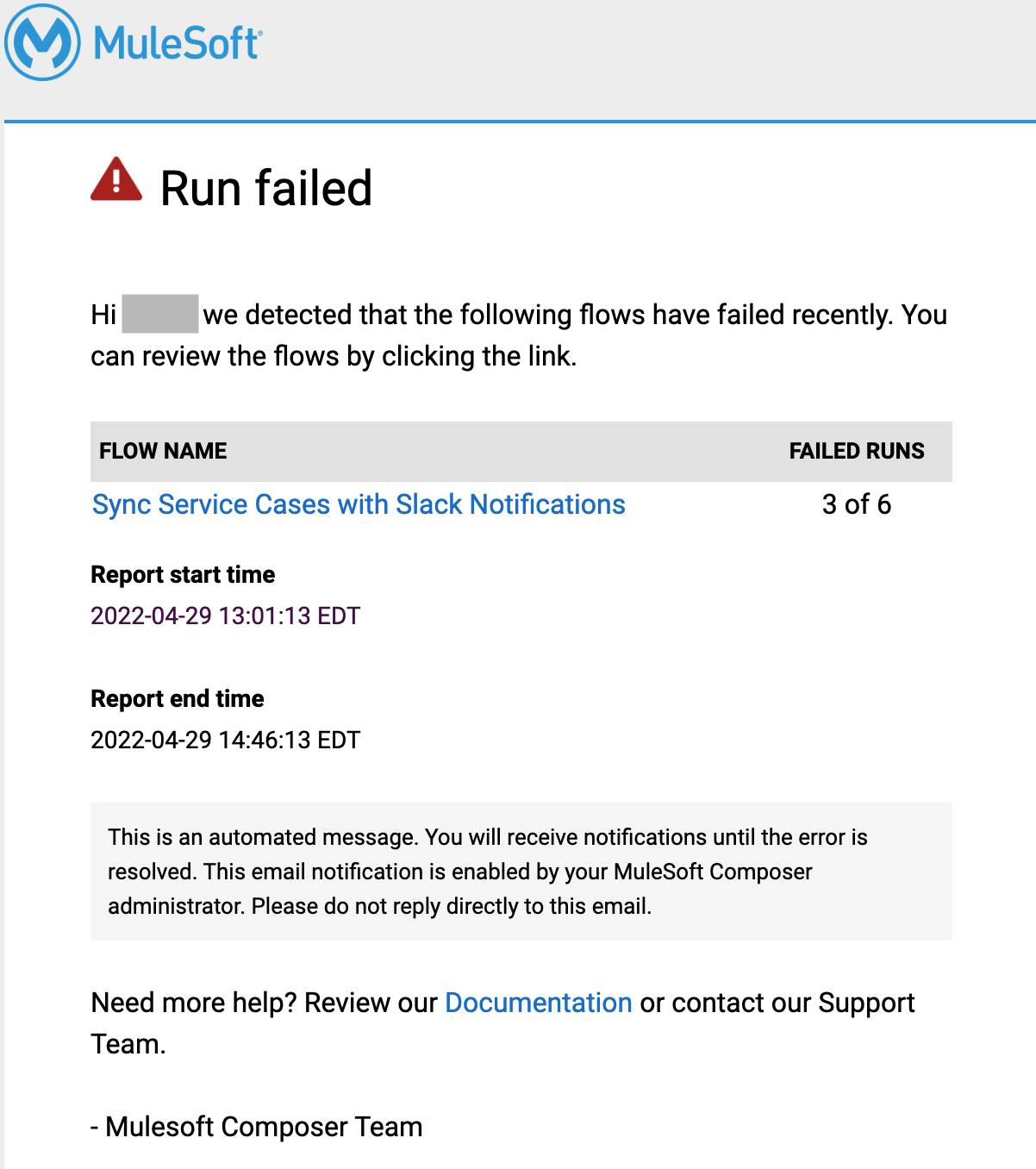
- Clique no link do nome do fluxo. O MuleSoft Composer abre, e a página de detalhes do fluxo para o fluxo é exibida, mostrando seu histórico de execução.
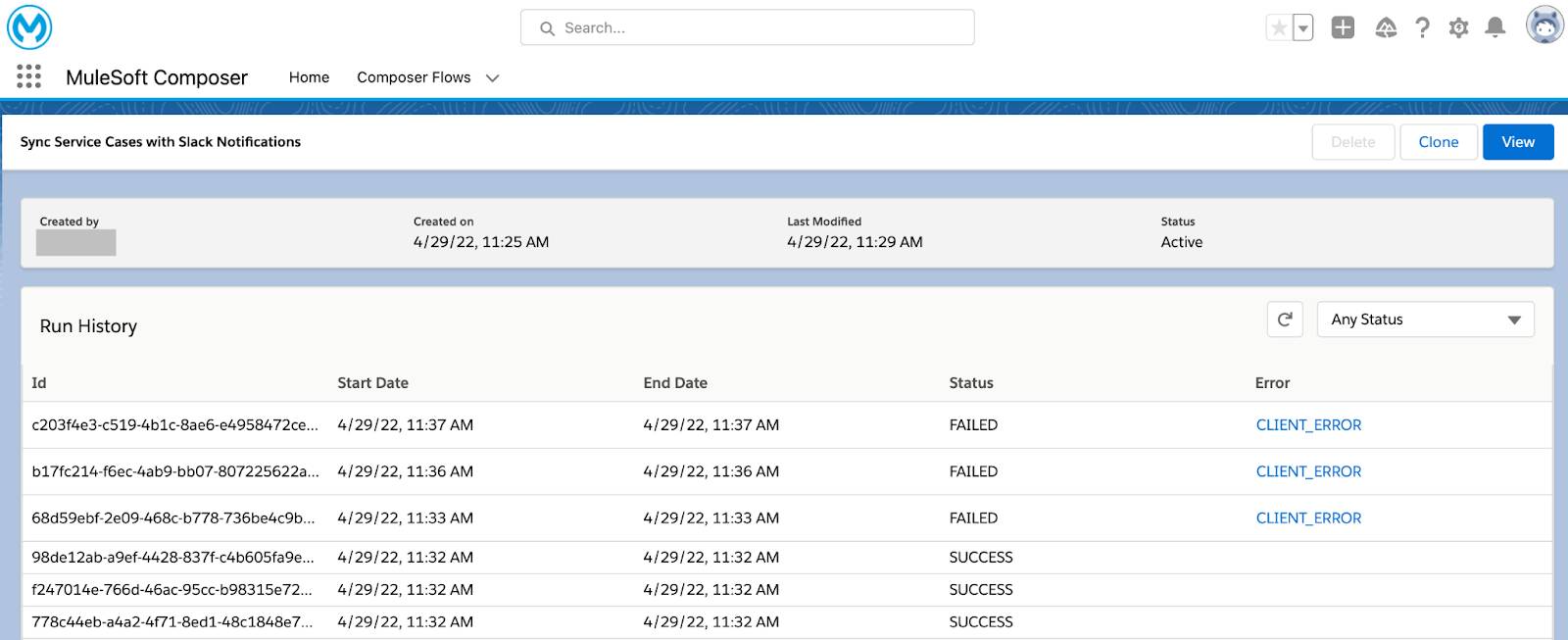
- Se você vir uma ou mais instâncias com falha, reduza o histórico de execução para apenas instâncias com falha, selecionando Status com falha na lista de seleção Qualquer status. Aqui está um exemplo de algumas instâncias com falha do fluxo Sincronizar casos de atendimento com notificações do Slack.

- Clique em CLIENT_ERROR em uma instância com falha. A respectiva mensagem de erro de tempo de execução detalhada é exibida. Neste exemplo, a instância falhou porque um valor inválido foi passado para um canal do Slack. Para resolver o problema, insira um valor válido para o canal do Slack.

Tenha em mente que você perderá o acesso ao MuleSoft Composer quando sua licença expirar. Portanto, renove sua licença do MuleSoft Composer antes que ela expire.
Parabéns, você conseguiu! Você usou com sucesso o MuleSoft Composer para criar e executar um fluxo de integração que integra automaticamente a criação ou atualização de casos de atendimento ao cliente no Salesforce às notificações de casos no Slack, eliminando assim tarefas manuais e alcançando uma integração quase em tempo real.
Finalização
Neste módulo, você primeiro aprendeu sobre o desafio de manter os casos de atendimento ao cliente no Salesforce sincronizados com as notificações de casos no Slack. Em seguida, você conheceu uma solução do MuleSoft Composer para integrar casos de atendimento ao cliente no Salesforce às notificações de casos no Slack. Finalmente, você aprendeu a usar o MuleSoft Composer para executar tarefas de criação de fluxo, como preparar-se para criar um fluxo, projetar e testar um fluxo, ativar um fluxo e monitorar e solucionar problemas de fluxo.
Para obter instruções passo a passo para resolver outros problemas comuns de integração usando o MuleSoft Composer, veja os outros módulos no Trailmix do MuleSoft Composer.
Recursos
- Ajuda do Salesforce: MuleSoft Composer para Salesforce
- Ajuda do Salesforce: Referência de conectores do Composer
- Salesforce Trailblazer Community: MuleSoft Composer
